W ramach postępu technologicznego plik AMV również pozostaje w tyle, a inne kontenery plików mają doskonałą jakość i elastyczność. Ten temat jest spowodowany tym, że AMV nie został zaktualizowany, aby pasował do różnych odtwarzaczy multimedialnych. W rezultacie większość filmów w tym formacie jest trudna do odtworzenia. Dlatego jednym z najlepszych rozwiązań podniesionych w tej sytuacji jest: konwertuj AMV na MOV. Z drugiej strony wielu preferuje format pliku MOV ze względu na jego niezaprzeczalnie wysoką jakość. Co więcej, ten format był odpowiedni dla różnych odtwarzaczy multimedialnych innych niż produkty Apple.
Część 1. Krótkie podsumowanie AMV i MOV
Daj nam wystarczającą wiedzę na temat dwóch plików wideo, zanim w pełni zdecydujesz, dlaczego musisz przekonwertować AMV na MOV.
Co to jest AMV?
Action Media Video lub AMV to format pliku, który początkowo miał być uniwersalnym formatem wideo. Jednak pomimo doskonałej kompresji zachowuje niską rozdzielczość, ponieważ nigdy nie była aktualizowana. Dlatego ten format nie miał szans na naśladowanie i dopasowanie do najpopularniejszych obecnie odtwarzaczy multimedialnych.
Co to jest MOV?
Z drugiej strony, czy ten format MOV lub QuickTime File Format jest obecnie powszechnym formatem wideo ze względu na jego wysoką jakość. Co więcej, było to dzieło Apple, które miało być punktem odniesienia dla frameworka QuickTime, z którego korzystają wszystkie urządzenia Apple. Pomimo tego, że jest jednym z arcydzieł Apple, nadal jest obsługiwany przez inne odtwarzacze i urządzenia z systemem Windows.
Część 2. Najlepsze oprogramowanie, które konwertuje AMV na MOV z wysoką jakością
Jeśli szukasz najlepszego konwertera wideo do konwersji AMV na MOV, nic nie przebije Konwerter wideo AVAide. Co więcej, to fantastyczne oprogramowanie obsługuje wszystkie najnowsze formaty wideo i audio. Ponadto zadziwiająco zmienia słabe wideo w bezbłędne, korzystając z potężnych narzędzi do ulepszania wideo w przyborniku, w którym można również przycinać, obracać, kompresować, odwracać, przycinać, scalać i nie tylko. Zapnij pasy, próbując tworzyć spersonalizowane kolaże wideo, obrazy 3D, GIF-y i filmy, z pewnością uzależnisz się od różnych efektów i filtrów, które oferuje.
Co więcej, nic nie mogło powstrzymać jego najwyższej technologii akceleracji, która konwertuje 30 razy szybciej w plikach wsadowych bez żadnych ograniczeń. Więc na co czekasz, idź i przekonwertuj AMV na MOV pliki teraz! Postępuj zgodnie ze szczegółowymi krokami poniżej, aby Cię poprowadzić.
- Szybka konwersja: Konwertuje pliki przy użyciu ultraszybkiej technologii.
- Dostosuj swoje filmy: Jego liczne narzędzia do ulepszania pozwalają na perfekcję wideo.
- Obsługa różnych systemów operacyjnych: Obsługuje Mac x 10.12 lub nowszy, Linux, Windows XP, Vista, 7 do 11.
- Obsługa szerokiej gamy formatów: Obsługuje ponad 300 formatów plików wejściowych i wyjściowych.
Szczegółowe kroki, jak przekonwertować AMV na MOV
Krok 1Nabycie oprogramowania
Najpierw musisz się upewnić, że Twoje urządzenie otrzyma oprogramowanie. Kliknij odpowiedni przycisk pobierania dla swojego urządzenia, jak pokazano powyżej.
Krok 2Przesyłanie plików AMV
Uruchom oprogramowanie, a następnie prześlij zgodne pliki AMV, aby przekonwertować AMV na MOV. Aby to zrobić, możesz kliknąć Dodaj pliki lub upuść pliki na środku interfejsu.
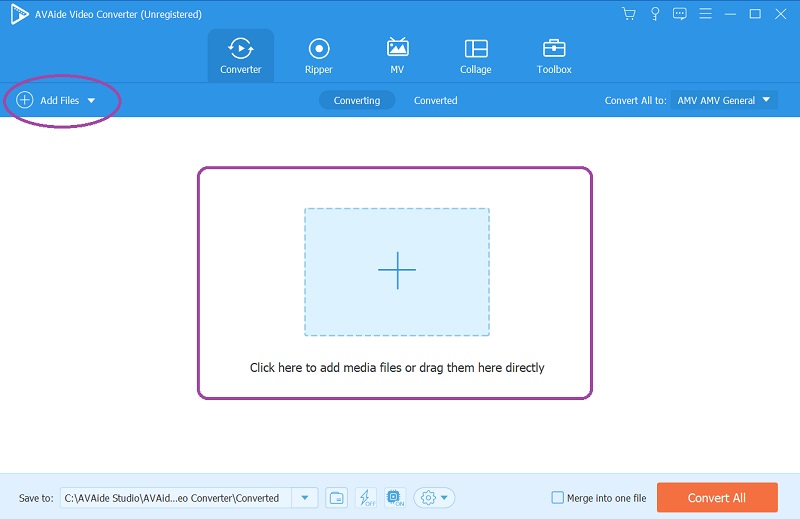
Krok 3Dostosowywanie do plików MOV
Przejdź do Konwertuj wszystko na część i kliknij Strzałka patka. W następnym oknie wybierz MOV jako wynik, a następnie wybierz preferowaną rozdzielczość, aby uzyskać zmiany, a przejdziesz do następnego kroku.
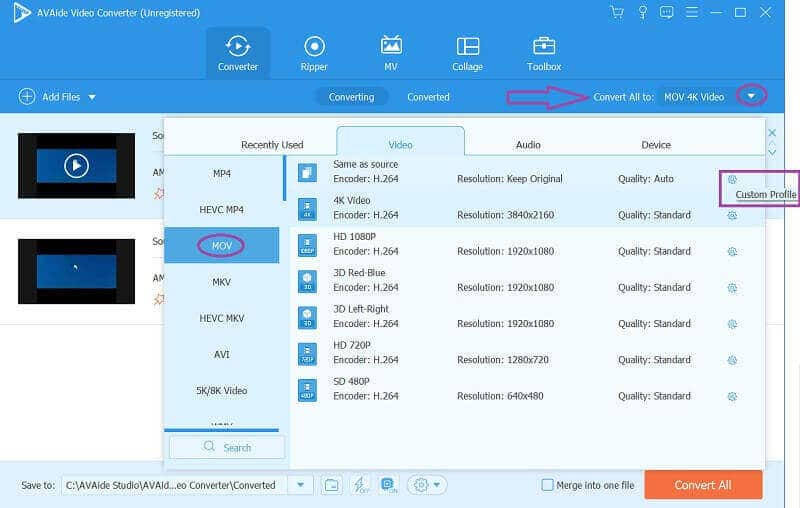
- Aby spersonalizować parametry plików, możesz kliknąć na Ustawienie ikona z napisem Dostosuj profil. Ponadto, aby dostosować, możesz kliknąć Gwiazda lub Nożyce obrazy i wypróbuj wszystkie dostępne efekty, filtry i inne ustawienia.
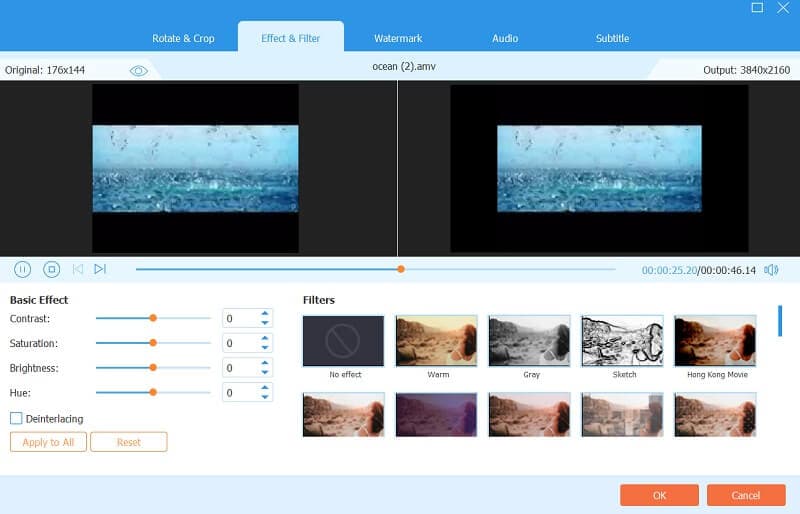
Krok 4Dostosowywanie do plików MOV
Jeśli masz folder osobisty, w którym możesz umieścić przekonwertowane pliki, możesz je wstępnie przeznaczyć przed konwersją. Przejdź do Zapisz do część i kliknij Strzałka tabulator do Przeglądaj i wybierz folder.
Krok 5Idź i przekonwertuj AMV na MOV
Możesz wreszcie trafić Skonwertuj wszystko przycisk. Poczekaj, aż proces konwersji się powiedzie, a następnie sprawdź dane wyjściowe w swoim osobistym folderze.
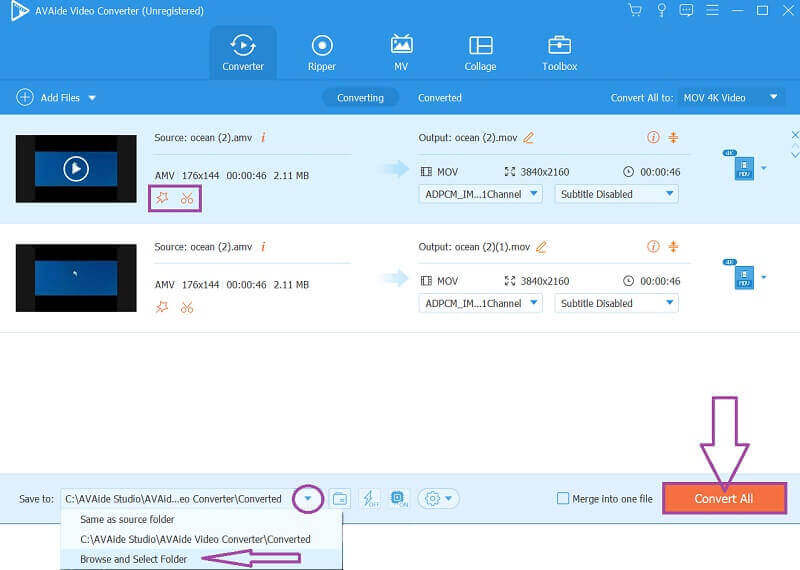
- Podczas korzystania z niego nie jest potrzebny Internet.
- Posiada wiele funkcji i narzędzi do wyboru.
- Konwertuje wiele plików w tym samym czasie iz tą samą prędkością.
- Z większości jego funkcji i narzędzi można korzystać nawet w bezpłatnej wersji próbnej.
- Dostępny jest również ripper DVD.
- Obsługuje szeroką gamę formatów, w tym MP4, MP3, VOB, AVI, OGG, MKV, WebM, MXF, MPEG, OGV, FLV i wiele innych.
- Wymaga miejsca na urządzeniu do instalacji.
Część 3. Niezawodne i bezpłatne rozwiązanie online do konwersji AMV na MOV
Ta metoda jest przeznaczona dla użytkowników, którzy zdecydują się na konwersję w sieci. Wprowadzamy niezawodne rozwiązanie, które przekonwertuje Twój AMV na MOV online i za darmo.
Poznaj FreeConvert
FreeConvert to prosty, ale potężny konwerter plików online. Co więcej, jego wiele kategorii w konwersji i narzędzia, które oferuje, dają użytkownikom świetne rozszerzone opcje. Dodatkowo pojawiające się reklamy na stronie głównej sprawiają, że serwis jest kolorowy. W każdym razie to od Ciebie zależy, czy będą Ci to przeszkadzać, o ile wykonasz zadanie bez żadnych opłat. Jednak FreeConvert ogranicza swoją darmową konwersję do 1 GB rozmiaru pliku, co zobaczysz w prostych wytycznych poniżej.
Krok 1Odwiedź stronę internetową
Przejdź do swojej przeglądarki i odwiedź oficjalną stronę tego narzędzia. Wybierz Konwertery wideo i kliknij MOV z listy formatów wideo.
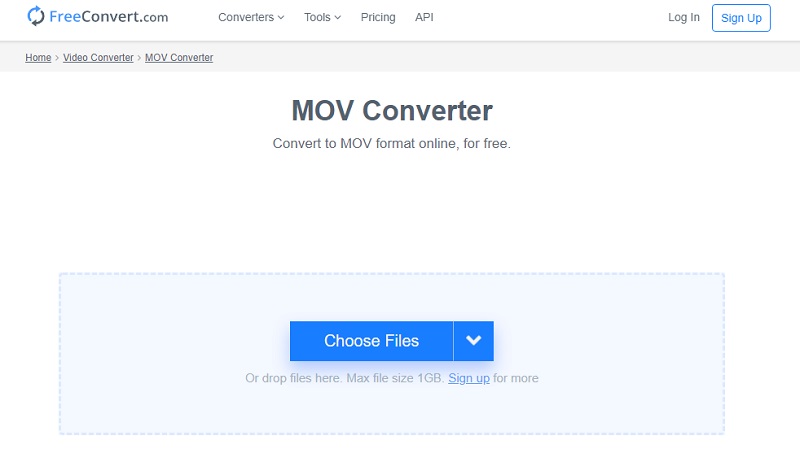
Krok 2Prześlij pliki
Aby przekonwertować AMV na MOV, prześlij pliki AMV, klikając przycisk Wybierz pliki. Wybierz z urządzenia, Dysku Google, Dropbox i adresu URL.
Krok 3Konwertuj pliki teraz
Rozpocznij proces konwersji, klikając Konwertować przycisk pod wgranymi plikami. Poczekaj, aż operacja się zakończy, a następnie pobierz przekonwertowane pliki.
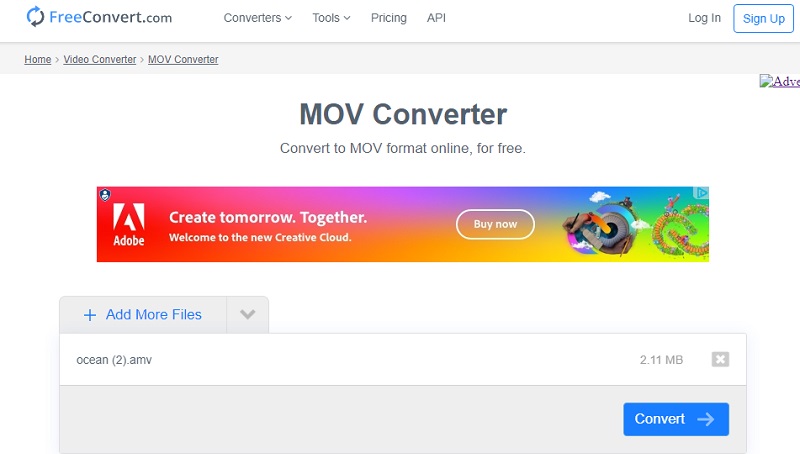
- Jest bardziej dostępny, ponieważ jest narzędziem online.
- Oferuje różne narzędzia, które mogą dostosowywać i ulepszać pliki wideo.
- Żadne oprogramowanie nie jest potrzebne.
- Darmowa konwersja jest ograniczona.
- To nie zadziała bez pomocy internetu.
Część 4. Często zadawane pytania dotyczące AMV i MOV
Czy mogę przekonwertować AMV na MOV za pomocą VLC?
W rzeczy samej. VLC może konwertować pliki, takie jak AMV na MOV i inne różne wyjścia.
Czy mogę przesłać plik wideo AMV do QuickTime?
Nie, Quicktime, a nawet Windows Media Player nie obsługują pliku AMV.
Jaka jest najwyższa rozdzielczość, jaką może mieć AMV?
Pliki AMV mają niską rozdzielczość, ponieważ zostały tak wykonane. Ponadto najwyższa rozdzielczość, jaką możesz mieć dla pliku AMV, to 176x144.
Aby zakończyć ten zapis, konieczne jest posiadanie odpowiedniego pliku do odtwarzacza multimedialnego. Dlatego ten post jest bardzo korzystny dla poznania najlepszych konwerterów plików wideo i audio, które zaspokoją Twoje potrzeby związane z konwersją. Konwertuj AMV na MOV lub odwrotnie bez ograniczeń z Konwerter wideo AVAidei doświadcz płynnej i bezwysiłkowej procedury!
Twój kompletny zestaw narzędzi wideo, który obsługuje ponad 350 formatów do konwersji w bezstratnej jakości.



 Bezpieczne pobieranie
Bezpieczne pobieranie


